-
台式机万能网卡驱动,小编告诉你如何给台式机安装万能网卡驱动
- 2017-12-11 09:18:20 来源:windows10系统之家 作者:爱win10
电脑使用久了就会多多少少的发生这样或那样的故障,有些故障我们可以解决,而有些故障我们在没有办法解决的时候,我们可以通过重装系统来解决,但是重装过后,发现电脑居然没有网络,这可能是没有网卡驱动的缘故,因此我么可以使用万能网卡驱动来解决,下面,小编就来跟大家介绍台式机万能网卡驱动。
有不少的台式机用户称,在升级为win10系统后,就发现没有网络,连不上网络,这是怎么回事呢?重启了几次系统还是没有解决。有的用户以为是在安装新系统的过程中出了什么问题,甚至又重装了一遍系统,但是还his没有解决,这是因为,没有安装,或更新新的台式机万能网卡驱动导致的,下面,小编就来教大家给台式机万能网卡驱动的方法。
台式机万能网卡驱动
搜索“万能网卡驱动”,点击进入下载页面进行下载。
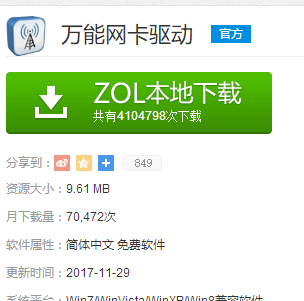
万能网卡驱动系统软件图解1
将下载的文件进行解压缩
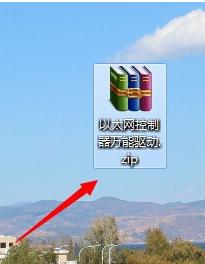
万能网卡驱动系统软件图解2
在我的电脑上单击右键,然后选择管理
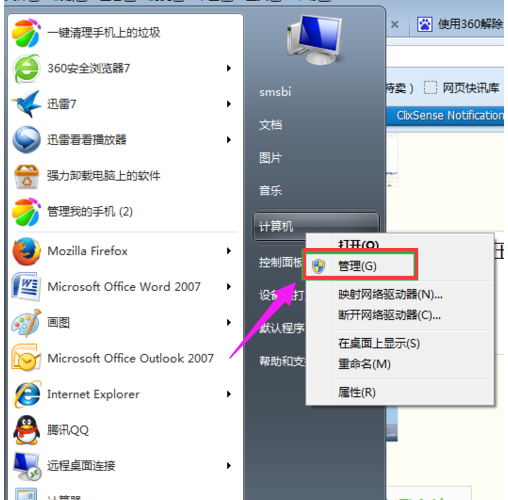
网卡系统软件图解3
点击“设备管理”
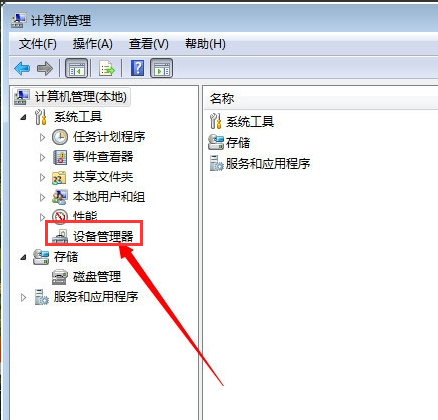
台式机系统软件图解4
找到网络适配器,然后选择realtek单击右键,选择“更新驱动”
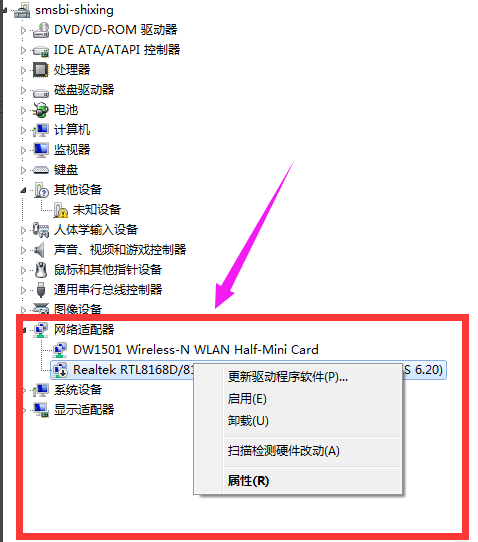
网卡系统软件图解5
点击“浏览计算机以查找驱动软件(R)”
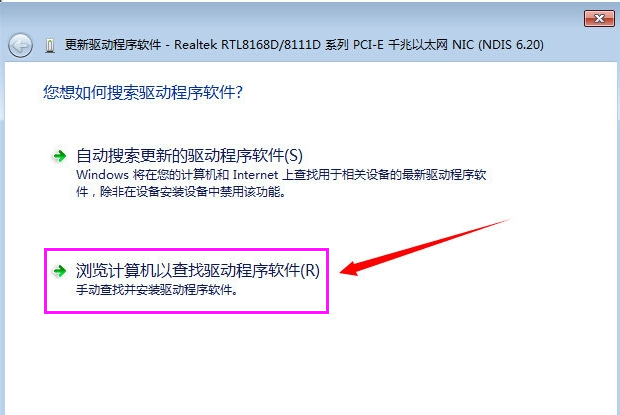
台式机系统软件图解6
点击浏览,找到刚下载并解压缩的万能网卡驱动程序;然后单击下一步完成安装
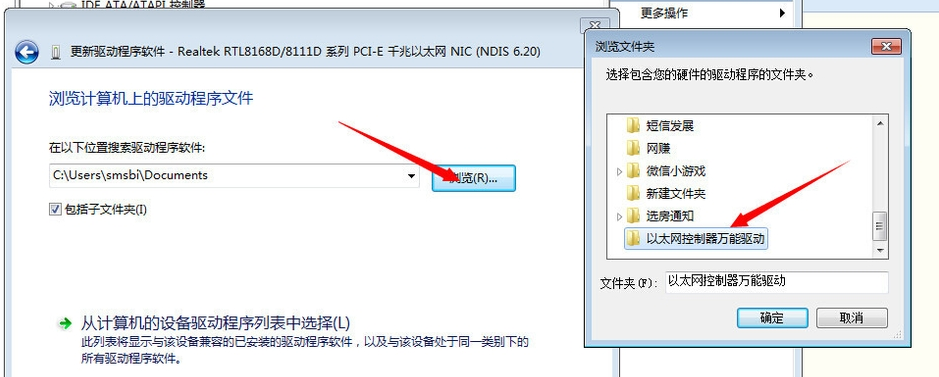
网卡驱动系统软件图解7
完成安装可重启系统。
以上就是台式机安装万能网卡驱动的操作方法了。
猜您喜欢
- 教你怎么升级win102016-08-05
- ksafe是什么文件夹,小编告诉你ksafe是..2018-06-16
- 深度技术win1064位安装步骤2017-01-20
- 暴风win7激活工具安装教程2017-08-12
- 告诉你win7一键重装系统教程..2019-04-02
- 硬盘雨林木风win10安装方法2016-11-12
相关推荐
- win10系统要求是怎样的呢? 2015-04-07
- 开机慢怎么解决,小编告诉你开机慢怎么.. 2018-08-02
- 笔记本电脑卡怎么办,小编告诉你笔记本.. 2018-01-13
- win8修复应用商店实用技巧 2016-09-28
- win7用雨林木风还是深度技术系统好.. 2017-06-11
- rtf,小编告诉你rtf文件怎么打开.. 2018-05-21





 系统之家一键重装
系统之家一键重装
 小白重装win10
小白重装win10
 小白系统ghost win10 x86专业版201610
小白系统ghost win10 x86专业版201610 深度技术ghost win7系统下载64位装机版1706
深度技术ghost win7系统下载64位装机版1706 胡巴游戏浏览器 v2.2.312.425官方版
胡巴游戏浏览器 v2.2.312.425官方版 WinX DVD Author 6.2 免费版 (家庭DVD录像制作和刻录软件)
WinX DVD Author 6.2 免费版 (家庭DVD录像制作和刻录软件) MPC-BE v1.2.0.3 稳定版 (简洁的媒体播放器)
MPC-BE v1.2.0.3 稳定版 (简洁的媒体播放器) 雨林木风ghost win10 x64专业版v201608
雨林木风ghost win10 x64专业版v201608 游隼浏览器 v
游隼浏览器 v Opera浏览器
Opera浏览器 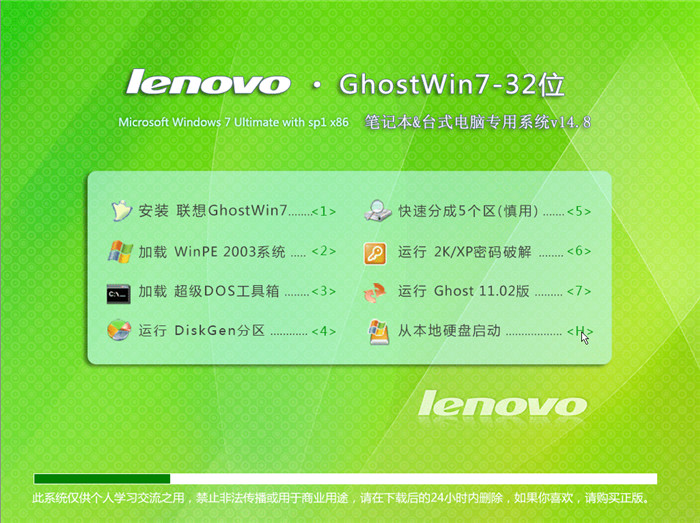 Ghost联想WIN
Ghost联想WIN 电脑公司Ghos
电脑公司Ghos 雨林木风Win7
雨林木风Win7 深度技术Win1
深度技术Win1 最新PPTV网络
最新PPTV网络 Opera浏览器
Opera浏览器  win7 win10激
win7 win10激 萝卜家园 Win
萝卜家园 Win 橙子儿童浏览
橙子儿童浏览 Rainmeter 3.
Rainmeter 3. 粤公网安备 44130202001061号
粤公网安备 44130202001061号